Настройки на Kami SL
Общи настройки – Настройки на цветове
Общи настройки
Общите настройки за на локално ниво за потребител и не се отнасят глобално за цялата програма
Общите настройки на системата са групирани в 5 страници.
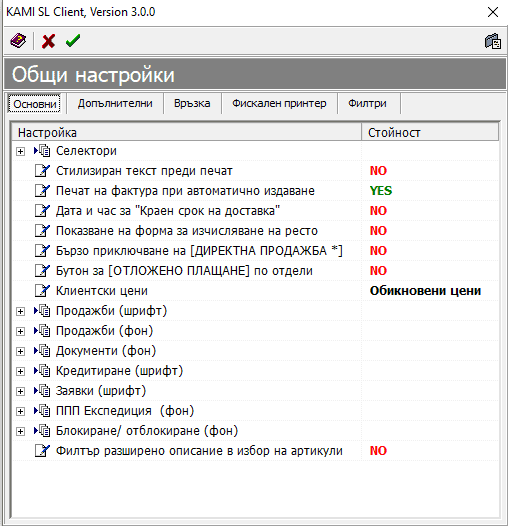
Страница Цветове за документи.
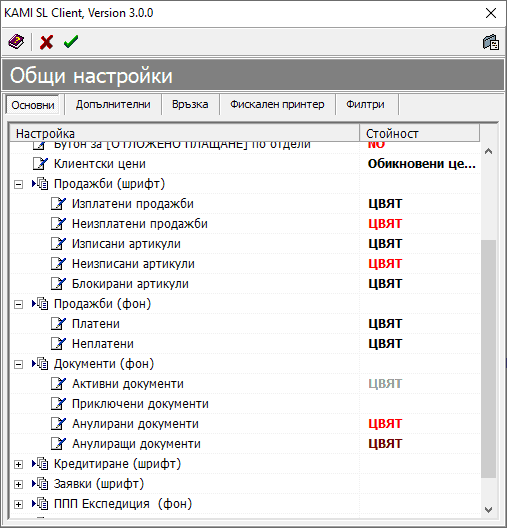
На потребителите е предоставена възможност да настройват цветовете на документите, с които работят, според тяхната нужда и предпочитание.
Системата дава възможност за избор на цвят на фон и избор на цвят на шрифт.
Практиката показва следното за шрифта:
-изплатена продажба – черен шрифт;
-неизплатена продажба – червен шрифт;
-изписани артикули по продажба – черен шрифт;
-неизписани артикули по продажба – от розов до лилав шрифт;
-клиентска заявка – наситено син шрифт;
-вътрешна заявка – синьо-зелен шрифт;
Практиката показва следното за фона:
-активен документ (продажба, заявка, поръчка, доставка, …) – сив фон;
-приключен документ – бял фон;
-анулиран документ – оранжев фон;
-анулиращ документ – лилав фон.
Съветваме Ви, да се придържате към установените във Вашата фирма цветове, за да може всеки потребител да „чете” по един и същи начин с колегите си статуса на документите.
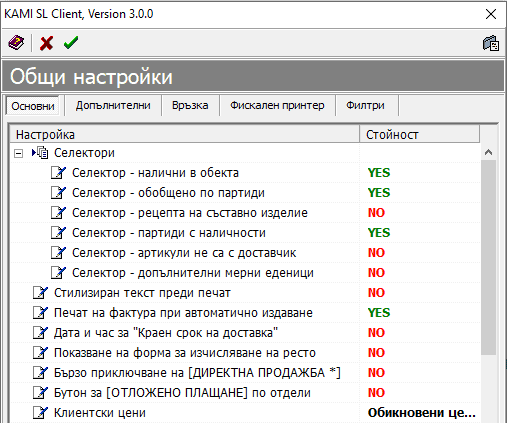
Тук задаваме в какво положение да са по подразбиране селекторите в КАМИ.

Пример за това къде излизат селектори: меню „Избор на артикули”.
Филтри на документите по подразбиране. Ако използуваме тези настройки, в прозорците за преглед на документи КАМИ ще показва избраните от нас като подразбиращи се.
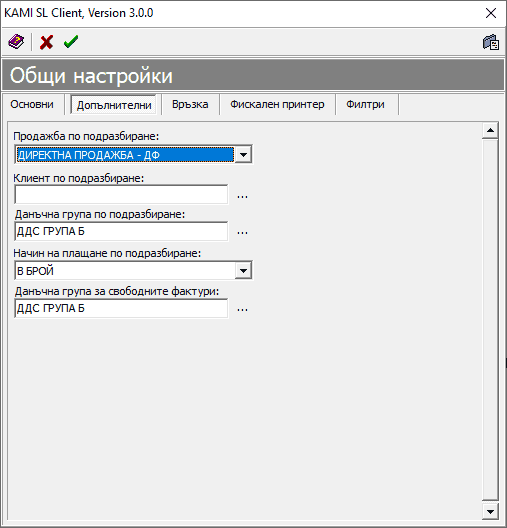
Пример за настройки, когато работим предимно с външни клиенти (случайно влезли клиенти, които купуват стока на дребно, без да е необходима гаранционна карта, ППП, фактура или какъвто и да било друг документ) плащащи в брой и изискващи само касов бон.
Страница Връзка.
Тук потребителят има възможност да определя начина на връзка с КАМИ сървъра и връзката със сървъра за справки.
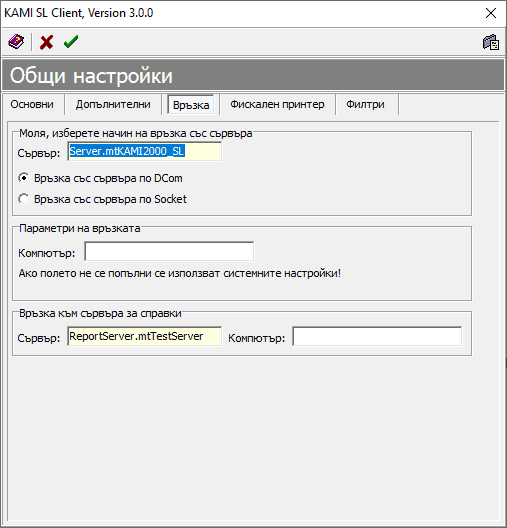
Системата позволява два начина на връзка със сървъра:
– връзка със сървъра по Socket.
С връзка по TCP/IP към MSSQL server
Страница Фискален принтер
На тази страница се избира наличие на фискален принтер и се уточняват неговите настройки.
В диалоговия прозорец потребителят може да въвежда всички необходими настройки за работата на свързания към компютъра фискален принтер – драйвер, формат, заглавна и крайна част на фискалния бон и т.н.
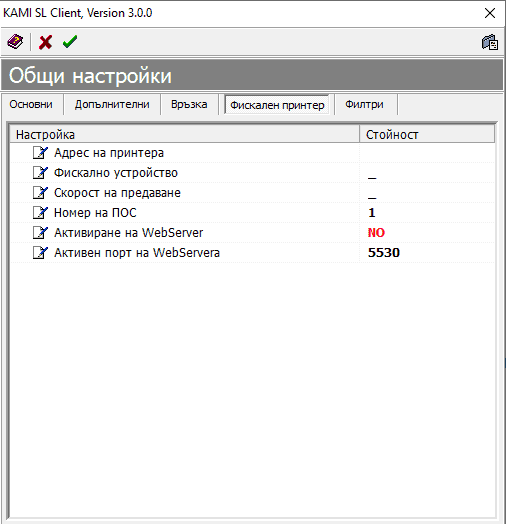
Страница Филтри
На тази страница се задава дали да се включат филтри на документите по подразбиране.
Ако зададем включване на филтър за документи по подразбиране, то можем да определим кои документи да се появяват по подразбиране (създадени през последните …. дни, в …… обект, от потребител ……).
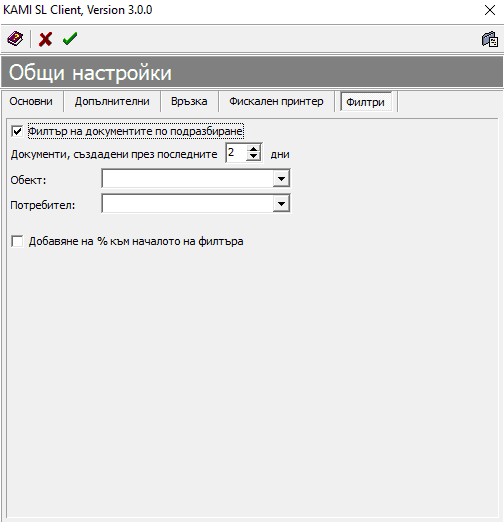
Забележка: Навсякъде в „Настройки” направените промени се запомнят с бутон Потвърждение на запис или се отказват с бутона Отказ на запис.



